2014年08月25日
外付DVDドライブ購入

外付DVDドライブを購入した。
要求仕様はUSB3.0。DVD読み取りまでだけではなく、ある程度の速度で書き込み。USBバスパワーで駆動。当然安価で。
5年程前にNetbookを購入したが、これにはODDが搭載されていない。普通に使用しているぶんにはODDの必要性を感じないが、データが多い地図ソフトをネット上からインストールしたが、ODDの便利さが必要だった。
USB3.1の話題もあるが、まだUSB3.0も満足に搭載されていないPCもあるので浸透するには時間がかかるだろう。私の手元にすぐには来ない。USB3.0で充分だと考えている。
購入したのはLDR-PMG8U3LRD。Logitecから発売されていてAmazonが最安。デスクトップ内蔵用のSuperMultiのDVDドライブよりは高価だが、まあ納得できる価格だろう。色は最近私の中ではトレンドになっている赤と言うかえんじ色。バッグの中に入れた時に黒では目立たないし、赤なら客先で置き忘れることもないだろうと思っているので。後からダイソーで購入したファスナー付きの袋も赤にした。
UltrabookにはDVDドライブが搭載されていない機種がほとんどである。薄さと軽さを求めているので、結果としてはDVDドライブが搭載されないことが多い。USBドライブやネットからのインストールなどが前提になるのだろう。
DVDドライブを搭載していないPCをお持ちのお客様もいらっしゃる。別に外付DVDドライブをお持ちの様子もない。PCも一台だけだと、状況によって色々な面で操作しにくい場面が現れそうである。
このDVDドライブのUSBケーブルは裏側の端の方に収納できるようになっている。筐体に挿さっている部分は出っ張るが8割かたは収納可能である。ケーブルを紛失したり、他のUSBケーブルと混じって確認する時間が少なくなる。添付されているソフトの「ArcSoft ToalMedia Backup & Record」は私にはあまり有用性がないと思われるので使用していない。対応OSとしてはWindows、Macなのでほぼ全ての機械に対応する。
デスクトップPCにはLGのGH24NS70を搭載している。これまでなら、DVDやCDのコピーは一度PC内のHDDに保存してから、書き出していた。これからはデスクトップPCにコピー元を挿入し、デスクトップPCのUSB3.0に、このDVDドライブを挿し、コピー先のDVDを入れる。付属のUSBケーブルは少し短い。机上にノートPCとこのDVDドライブを設置するには問題ない。
やはりUSB3.0は早い。これまでのUSB2.0とは一味違う早さが出る。内臓のSATAに接続したDVDドライブと遜色ないスピードでコピーが出来る。先日行った札幌で撮影した写真をDVDにコピーして親類へ送るためにも活躍するだろう。2台でコピーが出来る。
しかしUSB3.1が一般的になったら、それに物欲が刺激されるだろうな。
投稿者 owner : 2014年08月25日
2014年08月09日
パソコンが倒れた-その後
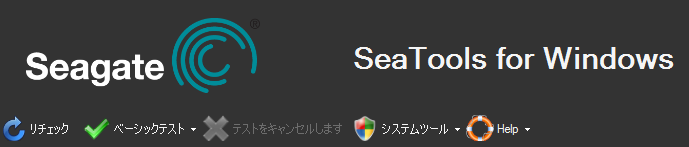
「パソコンが倒れた」PCを根本的に修復するために新HDDと、再セットアップ用ディスクを作成するためにDVD-Rなどを持参してお訪ねした。
再セットアップ用ディスクを作成するプログラムを起動してDVDを作成するが、1/2程度でエラーが発生する。DVD-Rかも知れないので、別のDVD-Rで再度実行するが同じ場所でエラーが発生する。これはリカバリエリアがやられているようだ。お客様と相談して、再セットアップ用ディスクを購入することにする。購入した時に作成しておけば無駄な1万円は出費しなくて済んだのだが。
購入した再セットアップ用ディスクが届いたので、再々度ご訪問。新HDDをUSBケーブルで接続してFormatしようとするがエラーになる。新HDDなのにどうしたのか。Seatools for Windowsをダウンロード、インストールして「ベーシックテスト」を実行する。エラーは発生しない。再度PCからFormatを実行したら、今度はエラーも発生しない。先ほどのエラーは何だったのだろうか。
旧HDDをはずして、新HDDを装着する。再セットアップ用ディスクを使用して再セットアップを行う。BootSelectはF7。DVDを使用している時間は20分程度だが、2枚のDVDを数回入れ替える。インストールが完了するまでに、さらに20分程度要した。Userを登録してからWindowsUpdateを実行する。136個で1時間30分要した。その後もあるが、それは作業をしながらダウンロードさせることにする。
旧HDDをUSBケーブルで接続して、新HDDに「旧HDD内容」のフォルダを作成し、User下にある全てのファイルをコピーしておく。途中エラーが発生したが、HDDのエラーで新HDDに交換しているのだから、読めないセクタがあっても仕方がない。スキップする。
Outlookでメールの設定。pstファイルは前回も読み込めたので問題ない。ウィルスバスターをダウンロードして登録しようとすると、既に3台のPCにインストールされていると断られる。コンピュータ名を、再セットアップ前とは変えたので2つ目なら解るが、お客様に確認していただくと、もう使用していないPCが登録されているとのことで、以前のPCを登録削除する。ウィルスバスターは登録されて保護状態になった。
プリンタドライバをインストール、テスト。業務で使用しているソフトをインストール。その一つが、データを読み込ませると、ソフトのバージョンが古いと言う。探して頂いても、それ以上新しいバージョンのDVDは出てこない。オンラインでバージョンアップされたのかを確認するのに、そのソフト会社のWebを確認するが、該当するバージョンはダウンロード可能とはなっていないようだ。今日は休日なので営業日に確認していただくことになった。
インターネットバンキングのセキュリティデータも法人なので、私も行っている個人のインターネットバンキングとは操作が違うようで、電子証明書を取得したりしなければならないらしい。これも銀行に確認してみるとのこと。OSが壊れてもインストールし直せば元に戻るが、業務で使用してるデータや設定は一日では戻らないことが多い。必要なデータはバックアップされていたが、設定内容が定かではない。
丸ごとバックアップを強くお薦めしてきた。
投稿者 owner : 2014年08月09日


